Hirdetés
 Ha a billentyűparancsok használata nem az ön erőssége, de sok időt töltesz a munkahelyi alkalmazásokban, például a Photoshop, a GarageBand, a Pages vagy a Word alkalmazásban, Számok, Adobe InDesign, iMovie vagy PowerPoint, vagy egyszerűen csak egy gyorsabb módszert akar használni a számítógépen lévő menüelemek végrehajtásához, érdemes ellenőrizni egy alkalmazást hívott Műveletek az iPad számára ($3.99).
Ha a billentyűparancsok használata nem az ön erőssége, de sok időt töltesz a munkahelyi alkalmazásokban, például a Photoshop, a GarageBand, a Pages vagy a Word alkalmazásban, Számok, Adobe InDesign, iMovie vagy PowerPoint, vagy egyszerűen csak egy gyorsabb módszert akar használni a számítógépen lévő menüelemek végrehajtásához, érdemes ellenőrizni egy alkalmazást hívott Műveletek az iPad számára ($3.99).
A Műveletek segítségével parancsokat állíthat be a Mac vagy a Windows PC vezérléséhez az iPad készülékről. Hasonlóan működik, mint a Billentyűzet Maestro Automatizáljon mindent a Mac számítógépen a Keyboard Maestro segítségével [Mac]Számos cikket írtam a Mac automatizálásáról, köztük egy MUO Automation Guide az induláshoz az Apple Automatorral és a beépített OS X funkciókkal intelligens mappák, lejátszási listák, albumok és postaládákba. De... Olvass tovább , egy automatizáló alkalmazás, amelyet nemrégiben áttekintettem. A műveletek olyanok, mintha egy személyre szabott menü álljon rendelkezésre az iPad-en, amely számos különféle parancs eléréséhez használható, mint például az ablakok megnyitása és bezárása, a nagyítás és kicsinyítés egy weboldal, a médialejátszás vezérlése, a böngészőn keresztüli navigálás vagy új dokumentumok létrehozásakor - alapvetően bármely alkalmazás menüsor eleme végrehajtható Műveletek.
A felhasználói felület
Bár az iPad műveleteihez az induláshoz némi beállítást igényel, a felhasználói felület nagyon jól megtervezett, különösen az automatizálási alkalmazásokhoz. A műveletek hasonlóak Automator 9 Automator alkalmazás, amelyet 5 perc alatt készíthetAz Automator használata a Mac számítógépen lehetővé teszi az unalmas feladatok gyors elvégzését. Íme néhány egyszerű munkafolyamat, amelyet percek alatt létrehozhat. Olvass tovább , de tízszer vonzóbb. A Műveletek fő palettája többszínű gombokból áll, professzionálisan megtervezett ikonokkal, amelyek hozzárendelt parancsokat küldnek a számítógépére.

Egy művelet megérintése olyan, mintha egy menüsor elemre kattintna, vagy gyorsbillentyű-parancsot adna ki. A Műveletek palettát különböző presetekre oszthatja, az egyik a leggyakrabban használt alkalmazásokra, beleértve a Findert is. Ha az Actions alkalmazásban átvált egy előre beállított alkalmazásra, az alkalmazás automatikusan előtérbe kerül a Mac vagy PC-n. Hasonlóképpen, amikor átvált egy másik, előre beállított alkalmazásra a számítógépen, akkor automatikusan átvált a megfelelő Műveletek előre beállított elemére, így elkezdi használni az előre beállított parancsokat.
A műveletek tartalmazzák az univerzális ujjmozdulatokat az iPad készüléken a szöveg és képek másolására és beillesztésére, valamint a számítógépen végrehajtott műveletek visszavonására és újraindítására.
Műveletek beállítása
Be kell vallanom, hogy eleinte nem találtam könnyen beállítható tevékenységeket. Az induláshoz le kell töltenie és telepítenie kell a Mac vagy PC ügyfelet az Actions alkalmazáshoz. Ezután nyissa meg a Műveletek elemet az iPad készüléken és a számítógépen lévő kliensen, és párosítsa őket a hálózaton keresztül. A telepítésnek ez a része elég könnyű, és az alkalmazás végigvezeti Önt a folyamaton.
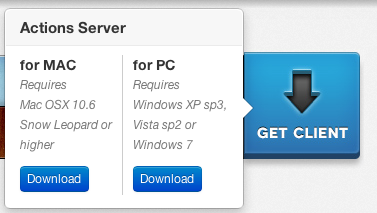
Úgy gondolom, hogy az Actions alkalmazás az iPadhez egy előre beállított alkalmazással van telepítve az iTunes vezérléséhez, de mégis időbe telik egy ideig, hogy személyre szabott presetet állítson be saját számítógépéhez. Ha figyelmen kívül hagyja az oktatóprogramot a Műveletek első megnyitásakor, akkor újra megnyithatja azt az apró „én”Ikon a Műveletek bal felső sarkában, amelyhez a palettáról három ujjal lefelé húzva lehet hozzáférni.

A megjelenő oldal elmagyarázza a négy főgombot, amelyekkel előre beállíthat és létrehozhat, illetve szerkeszthet műveleteket az alkalmazásban.

szerencsére, A tevékenységek előre telepítve vannak a legkülönfélébb alkalmazások számára, beleértve az Adobe Photoshop és a Lightroom, a Chrome és a Safari, az iMovie, a Word, a Windows Vista és XP, valamint a Garageband szoftvert. Érintse meg a ceruza ikont a jobb felső sarokban, hogy hozzon létre egy új előre beállított beállítást, vagy töltse be az előre beállított alkalmazást.
Ha megérinti az Új előre beállított gomb létrehozása gombot, az Műveletek betölti az összes támogató alkalmazást a számítógépén. Ezután görgetheti és kiválaszthatja a betölteni kívánt fájlt - iPhoto Egyszerű útmutató a képszerkesztési folyamat megértéséhez az iPhoto '11-ben [Mac] Olvass tovább például.
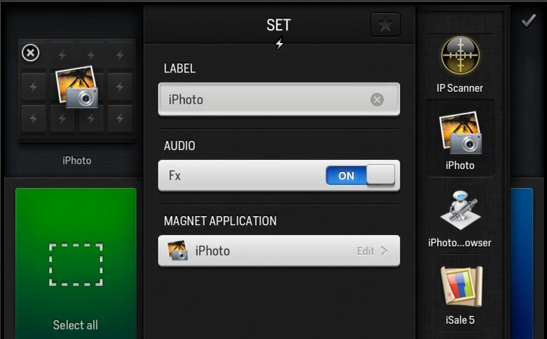
Írjon be egy címkét a készlethez, majd érintse meg a kullancs megerősítésének ikont a jobb felső sarokban. Az új készlet vagy alkalmazás létrehozása után ismét érintse meg a megerősítő gombot, majd érintse meg a gombot Betöltés gomb, amely bemutatja az összes olyan alkalmazást, amely az Alapértelmezett előre beállított parancsokat tartalmazza a Műveletek részben.
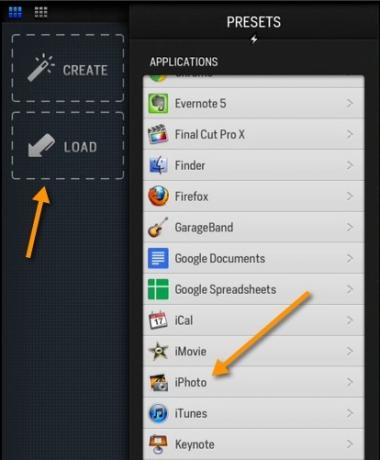
Tehát, ha megérinti az iPhoto alkalmazás presetet, kiválaszthatja a betöltendő műveleteket a palettáról az alkalmazás vezérlésére a Mac számítógépen. Önnek valószínűleg csak azokat a műveleteket kell kiválasztania, amelyeket az iPhoto alkalmazásban végez el legjobban, például a Másolási beállítások, Beillesztés kiigazítások, Teljes képernyőnézet, Kötegcsere, Fotó megjelölése, Áthelyezés a kukába vagy 5 csillag értékelése a következőre: példa

Ezután koppintson a megerősítő gombra, és az Actions betölti az Ön által választott műveleteket az iPhoto programhoz. Átrendezheti a műveleteket a palettán, és amikor kész, érintse meg a megerősítés gombot a műveletek mentéséhez. Vegye figyelembe, hogy a szerkesztés ikonra koppintással mindig módosíthatja vagy betöltheti az alkalmazáskészlet további műveleteit.
![Vezérli az összes alkalmazást a Mac számítógépen vagy a PC-n az Actions for iPad [iOS] használatával](/f/4222d529571f977a1d7a21efd88e67b2.jpg)
Megérintheti a Szerkesztés gombot is, majd koppinthat egy egyedi műveletre a gomb színének szerkesztéséhez és megváltoztatásához, illetve hozzáadásához vagy megváltoztatásához a ikonra vagy nevére.
![Vezérli az összes alkalmazást a Mac számítógépen vagy a PC-n az Actions for iPad [iOS] használatával](/f/3553440b44bcd45e834eb1f1d33d3a7d.jpg)
Hozzon létre egy műveletet
Noha az Actions több mint 900 előre telepített műveletet és parancsot tartalmaz, vannak olyan alkalmazások, amelyekben a műveleteket a semmiből kell létrehoznia. Tehát például, mivel az Actions nem rendelkezik előre beállított műveletekkel a MarsEdit szövegszerkesztő számára, ezeket manuálisan kell létrehozni. Ehhez érintse meg a gombot szerkesztése gombot, majd a teremt gomb.
A műveletek a billentyűparancsok alapján készülnek. Hozzon létre egy Link beillesztése például egy műveletet, megérinti a Műveletek billentyűparancsokat, amelyek megegyeznek a MarsEdit menüpontjának billentyűparancsával. Használhat egy színt és ikont a művelet ábrázolásához, és miután megérintette a megerősítő gombot, érdemes továbblépni.
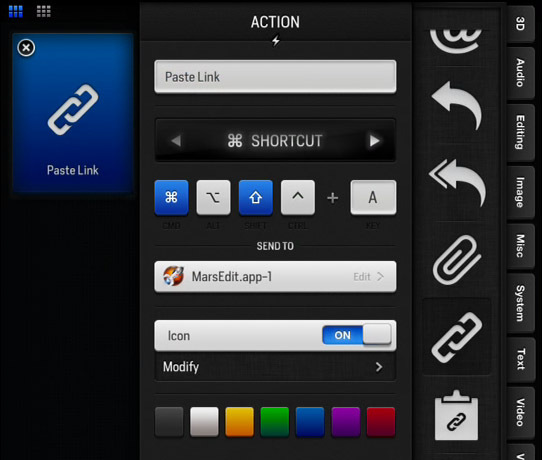
Ha az Műveletek nyitva vannak, és beállítom a billentyűzetet, akkor megtehetem a műveleteket, amikor cikkeket írok a MarsEdit-ben.
Alsó sor
A fenti, a Műveletekhez adott utasítások csak alapvető jellemzőit fedik le. Szüksége lesz egy kis időt arra, hogy megtanulja mindazt, amit az alkalmazás kínál. A fejlesztőknek valószínűleg létre kell hozniuk egy sor oktatóvideót azok számára, akik ilyen új toautomációs alkalmazások.
Az Actions for iPad nagyon hatékony alkalmazás? Nos, ez függ a munkafolyamattól és attól, hogy szerinte gyorsabb lenne-e a parancsok kiadása az iPad képernyőjén, ahelyett, hogy sok billentyűparancsot használna. Úgy gondolom, hogy sok funkcionalitást szerez az alkalmazás alacsony áráért, de mint mindig, tudassa velünk, mit gondol a Műveletekről az alábbi megjegyzésekben.
Letöltés:Műveletek az iPad számára ($3.99) / Műveletek Host Mac és PC számára (Ingyenes)
Bakari szabadúszó író és fotós. Régóta Mac felhasználó, jazz zene rajongó és családtag.
